X11 (poznat i kao Xorg Server) je sistem za prikaz u Linuxu. Tehnologija postoji još od sredine 80-ih, a osmišljena je u vrijeme kada su osobna računala ulazila u mainstream.
Bez ulaska u lekciju povijesti, X11 je ključan za sve korisnike Linuxa, pa sve do danas. To čini grafičko sučelje i vrlo je važno za većinu svakodnevnih operacija itd.
Osim njegove mogućnosti upravljanja grafičkim karticamaa radnu površinu čine na Linuxu, jedna od najboljih karakteristika X11 je činjenica da može prikazati grafičko sučelje preko mreže putem X11 prosljeđivanja. U ovom ćemo vam vodiču pokazati kako postaviti X11 prosljeđivanje na Linux preko SSH-a.
Preduvjeti
Kako biste koristili X11 prosljeđivanje na Linuxu, moratepostavili SSH Razlog zašto je potreban SSH je taj što je prosljeđivanje X11 obilježje sigurne ljuske, a trenutno nema načina da iskoristimo ovu značajku izvan SSH-a.
Postavljanje SSH poslužitelja prilično je jednostavno, a većinaLinux distribucije čine nešto više od procesa u jednom ili dva koraka. Da biste ga postavili, otvorite prozor terminala i instalirajte SSH klijent na računalo koje se spaja. Kad je klijent instaliran, pomaknite se na udaljeno računalo ili poslužitelj i instalirajte SSH poslužiteljski paket i omogućite sistemskim uslugama da ga započnu koristiti.
Niste sigurni kako instalirati i koristiti SecureShell server na Linuxu? Možemo pomoći! Pogledajte naš vodič o postavljanju SSH-a. Navodi se kako postaviti veze, pa čak i neke uobičajene primjere naredbi!
Omogući prosljeđivanje X11
Omogućivanje X11 značajke prosljeđivanja u SSH-u vrši se unutar SSH konfiguracijske datoteke. Konfiguracijska datoteka je / Etc / ssh / ssh_configi mora se urediti sa sudo ili korijenski pristup korisnika. Otvorite prozor terminala i pokrenite naredbu za prijavu superusera. Ako ne možete koristiti Su jer je vaš sustav onemogućio, zamijenite ga sudo -s na taj se način prijaviti u Root račun.
su -
ili
sudo -s
Terminal sada ima korijenski pristup, tako da je sigurno otvoriti ssh_config pomoću uređivača teksta Nano. U terminalu otvorite ssh_config u alatu za uređivanje teksta.

nano -w /etc/ssh/ssh_config
Pomičite se kroz uređivač teksta Nano pomoću gumba Gore dolje tipke sa strelicama pronađite redak na kojem piše "NaprijedX11" i uklonite simbol koda (#) ispred koda.
Napomena: Ako ne možete pronaći liniju za prosljeđivanje X11 u datoteci ssh_config, pritisnite Ctrl + W u Nanu kako bi prikazali značajku pretraživanja. Zatim zalijepite u "NaprijedX11" i pritisnite Unesi za skok do retka koda u konfiguracijskoj datoteci.
Nakon uređivanja u konfiguracijskoj datoteci SSH poslužitelja, pritisnite Ctrl + O tipkovni prečac za spremanje izmjena koje ste napravili. Zatvorite alat za uređivanje Nano pomoću Ctrl + X.
Poništite SSH poslužitelj
Sada kada je linija X11Forward uključena uKonfiguracijska datoteka SSH poslužitelja, SSH poslužiteljski softver mora se ponovno pokrenuti, jer se promjene konfiguracije ne događaju odmah. Za većinu distribucija Linuxa, resetiranje SSH uključuje korištenje restart sustava naredba.
Bilješka: Linux distribucije koje ne koriste systemd imaju svoj mehanizam za ponovno pokretanje SSH. Ako ne možete otkriti naredbu za ponovno pokretanje softverskog softvera Secure Shell, sljedeća je najbolja stvar ponovno pokretanje stroja. Promjene konfiguracije počet će raditi nakon pokretanja sigurnosne kopije.
systemctl restart sshd.service
Kad se SSHD pozadinska usluga vrati gore, vaš SSH poslužitelj će biti spreman proslijediti X11 prozore putem mreže.
Koristite X11 prosljeđivanje
X11 prosljeđivanje je značajka SSH-a, a ne vlastita stvar. Da biste ga koristili, upišite naredbu za SSH vezu poput ove u nastavku.
Napomena: zamijenite remoteuser i daljinsko hostname s udaljenim korisničkim imenom i udaljenim nazivom hosta ili IP adresom
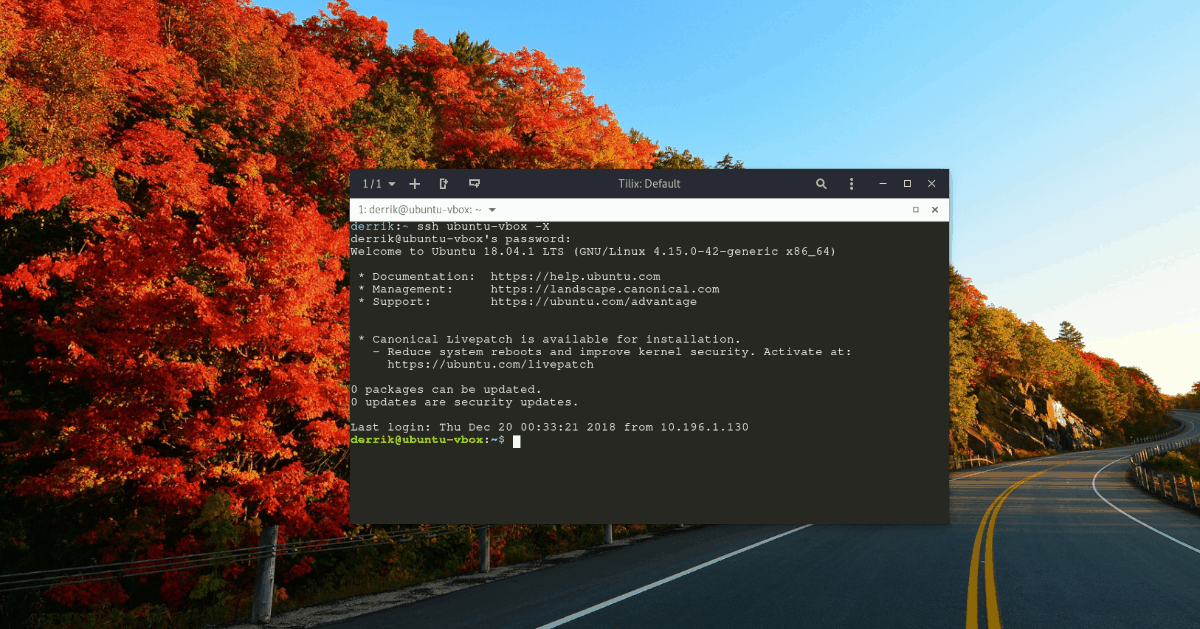
ssh remoteuser@remote-hostname -X
Ako vaš SSH poslužitelj radi na priključku koji nije zadani port, tj., Port 22, morat ćete ga navesti u naredbi za povezivanje. Pokušajte sljedeći primjer naredbe za uspješnu vezu.
ssh remoteuser@remote-hostname -X -p portnumber
Nakon što se uspješna SSH veza uspostavi s udaljenim strojem, programe na instalaciji možete udaljeno proslijediti na radnu površinu računala pokretanjem programa s terminala.
Na primjer, da biste pokrenuli verziju Gedita instaliranu na SSH poslužitelju, pokrenite gedit naredba.
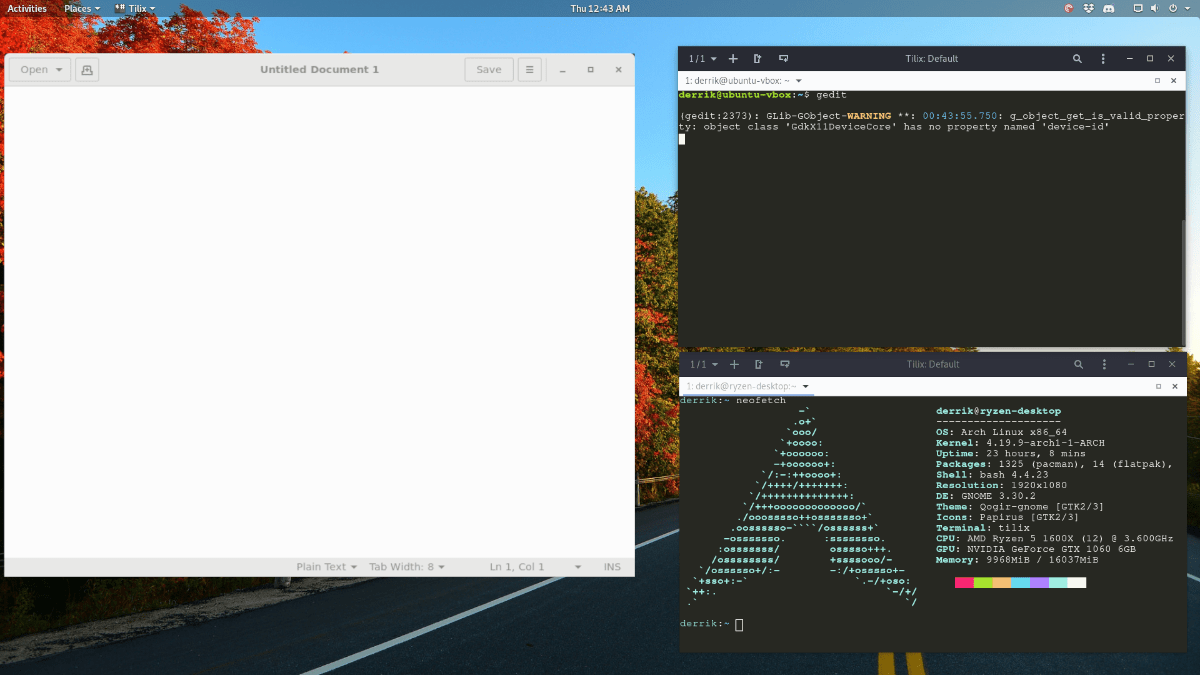
gedit
Za Nautilus upravitelj datoteka možete pokrenuti nautilus naredba.
nautilus
Trebate pokrenuti više od jednog programa putem SSH i X11 prosljeđivanja? Trebat ćete otvoriti više SSH veza i raditi na svakoj od njih.
Zatvaranje proslijeđenih programa
Da biste zatvorili otvorenu aplikaciju prosljeđenu preko SSH, možete pritisnuti Ctrl + Cili kliknite gumb "zatvori" kao i bilo koji drugi program na vašem računalu.













komentari